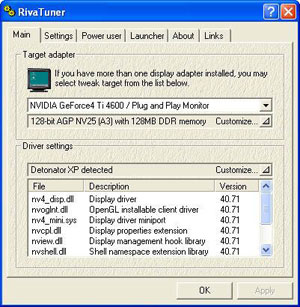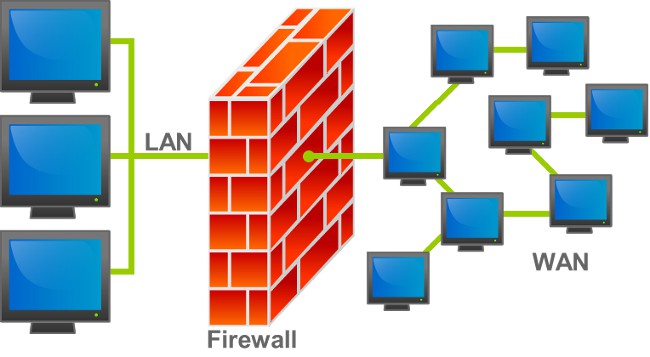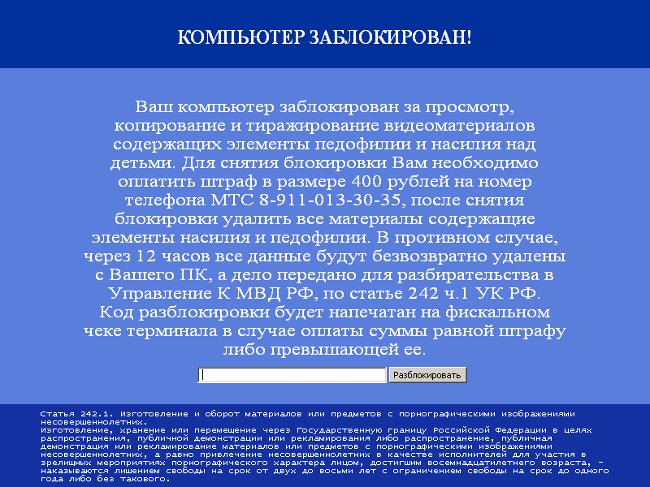Jak załadować tryb awaryjny systemu Windows?
 Aby naprawić niektóre problemy (na przykład zwalczanie wirusów), może być konieczne uruchomienie komputera w trybie awaryjnym. Co to jest tryb awaryjny systemu Windows? Jak pobrać tryb awaryjny? Na te pytania odpowiada Kraj Sowietów.
Aby naprawić niektóre problemy (na przykład zwalczanie wirusów), może być konieczne uruchomienie komputera w trybie awaryjnym. Co to jest tryb awaryjny systemu Windows? Jak pobrać tryb awaryjny? Na te pytania odpowiada Kraj Sowietów.Tryb awaryjny jest jedną z opcji uruchamiania systemu Windows. Jednocześnie system operacyjny uruchamiany jest w "zredukowanej formie" z ograniczonym zestawem narzędzi: system zwykle ładuje się zestawem tylko podstawowe pliki i sterowniki, niezbędne do uruchomienia systemu Windows.
Dlaczego muszę załadować tryb awaryjny? Najczęściej pojawia się taka potrzeba, jeśli udało ci się "złapać" wirusa, trojana lub rootkita. Złośliwe programy blokują normalne działaniedziałanie komputera, ale jeśli są "zablokowane" w plikach, które nie są zaangażowane w tryb bezpieczny, istnieje szansa na ich pozbycie się. Inny bezpieczny tryb może pomóc w zidentyfikowaniu i rozwiązaniu problemów część sprzętowa lub programowa komputera. Na przykład, jeśli zainstalowałeś program lub sterownik, który zakłóca normalne działanie komputera, rozruch w trybie awaryjnym pomoże Ci skonfigurować lub usunąć problematyczne oprogramowanie.
Możesz również zostać poproszony o pobranie zabezpieczeniaTryb wsparcia operatora, jeśli chcesz sprawdzić szybkość Internetu na komputerze. Faktem jest, że niska prędkość Internetu może być spowodowana zarówno problemami ze strony dostawcy, jak i problemami z Twojej strony (ponownie wirusy, niepoprawnie skonfigurowana zapora sieciowa, niektóre programy). Uruchamia się rozruch w trybie awaryjnym wykluczyć szereg problemów z twojej strony, a testy prędkości i wyniki pingowania będą bardziej wiarygodne.
Pobieranie trybu awaryjnego jest dość łatwe. Najpierw musisz wyodrębnić swój komputer z wszystkich dysków CD i DVD (i dyskietek, jeśli nadal ich używasz) - mogą normalnie uruchomić komputer. Następnie uruchom ponownie komputer. Podczas ponownego uruchamiania musisz naciśnij klawisz F8zanim pojawi się logo Windows. Najlepiej nacisnąć go kilka razy z rzędu lub nacisnąć i przytrzymać - dla zachowania wierności.
Jeśli pojawi się logo Windows, tybrakowało chwili. Musisz poczekać, aż system operacyjny zakończy ładowanie, ponownie uruchomić komputer i ponownie nacisnąć klawisz F8. A jeśli zrobiłeś wszystko poprawnie, pojawi się okno wyboru opcji trybu awaryjnego. Zazwyczaj zaleca się załadowanie trybu awaryjnego jedna z trzech opcji:
tryb bezpieczny;
tryb awaryjny z obsługą linii poleceń;
tryb awaryjny z pobieraniem sterowników sieciowych.
Przełącz między opcjami rozruchu za pomocą strzałek w górę i w dół, po wybraniu odpowiedniej opcji, naciśnij klawisz Enter.
Aby zwalczyć większość wirusów, będziesz mieć wystarczającą liczbę plików do pobrania w zwykłym trybie awaryjnym. Jeśli chcesz sprawdzić szybkość Internetu, musisz wybrać tryb awaryjny z pobieraniem sterowników sieciowych - w przeciwnym razie nie będziesz mieć dostępu do Internetu.
Jednak niektóre wirusy blokują pobieranie w trybie awaryjnym, aby użytkownik nie mógł znaleźć ani usunąć wirusa. Jeśli pobieranie trybu bezpiecznego nie zakończy się, spróbuj zalogować się do tryb awaryjny z obsługą linii poleceń Ta możliwość może tylko blokowaćpojedyncze wirusy. Wiersz poleceń pozwala uruchomić edytor rejestru i "zabić" ukrywanie się w wirusie rejestru. Ale jeśli nie rozumiesz rejestru systemu Windows, lepiej spróbuj sam wprowadzić go do oryginalnego widoku.
Więc wybrałeś rodzaj bezpieczeństwa, którego potrzebujeszi naciśnij Enter. Teraz musisz poczekać na załadowanie systemu operacyjnego. Jeśli na komputerze zostanie utworzony więcej niż jeden użytkownik, po pojawieniu się wygaszacza ekranu powitalnego zostanie wybrane konto do zalogowania. Jest to konieczne przejdź do konta z uprawnieniami administratora, inaczej nie odniesiesz sukcesu.
Gdy Windows uruchomi się całkowicie, nie rób tegobój: będziesz witany raczej surowy interfejs, przypominający o czasach, gdy rzeczywista wersja systemu operacyjnego Windows 98, a nawet Windows 95. Jest to całkiem normalne, bo tylko pobrać główne wsparcie sterownika „piękne” w bezpieczny sposób do niczego. Podczas uruchamiania pojawia się okno z komunikatem informującym, że system operacyjny został załadowany w trybie awaryjnym. Aby kontynuować, po prostu kliknij OK..
Jak widać, załadować bezpieczny tryb systemu Windows nie jest tak trudne. Mamy nadzieję, że nasze wskazówki pomogą ci, jeśli chcesz pozbyć się wirusa, poradzić sobie z "usterkami" nieprawidłowo zainstalowanego oprogramowania lub znaleźć wspólny język z dostawcą pomocy technicznej.